Работа с пользовательской системой координат (ПСК)
Практически все записи координат, а также многие другие инструменты и операции соотносятся с текущей ПСК. К 2D инструментам и операциям, зависимым от местоположения и ориентации ПСК, относятся следующие:
■ Запись в абсолютных и относительных координатах
■ Абсолютные углы отсчета
■ Определение горизонтали и вертикали для режима "Орто", полярное отслеживание, отслеживание объектной привязки, отображение сетки и привязка к сетке
■ Ориентация размеров по горизонтали и вертикали
■ Ориентация текстовых объектов
■ Поворот вида с использованием команды ПЛАН
Перемещение или вращение ПСК способно облегчить работу на конкретных площадях чертежа.
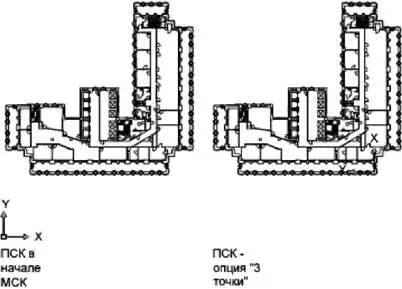
Для перемещения пользовательской системы координат можно использовать, например, следующие методы:
■ Перемещение ПСК путем определения новой исходной точки.
■ Выравнивание ПСК по существующему объекту.
■ Поворот ПСК путем обозначения новой исходной точки и точки на новой оси X .
■ Поворот текущей ПСК на указанный угол вокруг оси Z.
■ Возврат к предыдущей ПСК
■ Восстановление ПСК для совмещения с МСК.
Каждому из этих методов соответствует опция в команде ПСК. ПСК можно присваивать имя для возможности ее повторного использования в дальнейшем (восстановления).
Определение новой исходной точки ПСК в 2D
1. Выберите меню Сервис→Новая ПСК→Начало.
2. Укажите точку, в которую нужно переместить начало координат.
Исходная точка ПСК (0,0) заново определяется в точке, указанной пользователем.
ПСК
ПСК
Изменение угла поворота ПСК
1. Выберите меню Сервис→Новая ПСК→Z.
2. Укажите угол поворота.
ПСК
ПСК
Восстановление ПСК для совмещения с МСК
1. Выберите меню Сервис→Именованные ПСК.
2. В диалоговом окне "ПСК" на вкладке "Именованные ПСК" выделите "Мировая СК".
3. Нажмите кнопку "Установить".
4. Нажмите OK.
ПСК
ДИСПСК
Для восстановления предыдущей ПСК
1. Выберите меню Сервис→Именованные ПСК.
2. В диалоговом окне "ПСК" на вкладке "Именованные ПСК" выберите "Предыдущая".
3. Нажмите кнопку "Установить".
4. Нажмите OK.
ПСК
ДИСПСК
Для сохранения ПСК
1. Выберите меню Сервис→Именованные ПСК.
Новая ПСК отображается в списке ПСК в качестве системы БЕЗ ИМЕНИ.
2. Во вкладке "Именованные ПСК" диалогового окна "ПСК" выберите "БЕЗ ИМЕНИ" и введите новое имя. (Можно выбрать также опцию БЕЗ ИМЕНИ и нажать правую кнопку мыши. Выберите "Переименовать".)
3. Нажать "OK".
Имя может быть длиной до 255 символов, содержать буквенные символы, цифры и специальные символы (знак доллара ($), минус (-) и знак подчеркивания (_)). Все имена ПСК преобразуются в верхний регистр.
ПСК
ДИСПСК
Для восстановления именованной ПСК
1. Выберите меню Сервис→Именованные ПСК.
2. В диалоговом окне "ПСК" на вкладке "Именованные ПСК" пользователь может увидеть начало координат и направление осей указанной ПСК. Выберите имя ПСК. Щелкните "Подробности".
Нажать кнопку "OK" для завершения просмотра данных о ПСК и возврата в диалоговое окно "ПСК".
3. Выберите систему координат, которую нужно восстановить. Выберите "Установить".
4. Нажмите "OK".
ПСК
ДИСПСК
Для переименования ПСК
1. Выберите меню Сервис→Именованные ПСК.
2. В диалоговом окне "ПСК" на вкладке "Именованные ПСК" выделите ПСК, которую нужно переименовать. (Можно выбрать также опцию БЕЗ ИМЕНИ и нажать правую кнопку мыши. Выбрать "Переименовать".)
3. Введите новое имя.
4. Нажмите "OK".
ПСК
ДИСПСК
Удаление именованной ПСК
1. Выберите меню Сервис→Именованные ПСК.
2. В диалоговом окне "ПСК" перейдите на вкладку "Именованные ПСК" и выделите ПСК, которую нужно удалить.
3. Нажмите клавишу Delete.
Нельзя удалять текущую ПСК и ПСК с именем по умолчанию БЕЗ ИМЕНИ.
ПСК
ДИСПСК
Краткий справочник
Команды
ПСК
Управление пользовательскими системами координат
ЗНАКПСК
Управление видимостью и расположением знака ПСК
ДИСПСК
Управление заданными пользовательскими системами координат
Системные переменные
ERRNO
Отображает номер соответствующего кода ошибки, когда вызов функции AutoLISP приводит к ошибки, определенной AutoCAD
Читать дальше

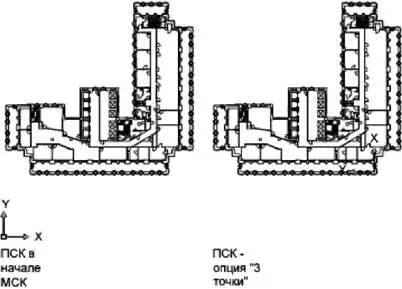







![Кристи Фанк - Грудь. Руководство пользователя [litres]](/books/392018/kristi-fank-grud-rukovodstvo-polzovatelya-litre-thumb.webp)


